Padslayout中的一些操作问题
PCB之PADSLAYOUT学习笔记1

二: Tool / Options 中的 Via Patterns 中设置好需要用于 stitching 和 shielding的 VIA形式。 三: DRP 打开! 四: 选择一个shape (or flood之后的shape),选择之后点击右键/ add via stitch 接口。 五: 对 NET 添加 shielding via : 选择net之后点击右键/ add via shielding 即可完成添加。
2014-1-2
PADS 中的快捷键失灵
一: 快捷键失灵: TOOL/ CUSTOMIZE / RESET 各种配置即可
二: PADS 库的修复: I 数据库完整性测试,设计过程中发现系统异常时,可试 着敲此键。
2014-1-2
铺铜后给GND 大面积打VIA & 对某些网络添加shielding
Router 中的OPTION 选项中的 length monitor : 如果勾选,则会在布线过程中显示布线的长度,如果有长度限制,则会给出相 应的提示。 如果不勾选,则布线过程中不会给出长度提示。
2014-1-2
绘制 等长线 & 蛇形线
一: 设置等长线: 选中net (或者net group)之后点击右键,选择 match length group ,之后 再到 project explore 中的 Match Length Group 中为之命名即可。 或者在 Project Explore的net 中copy 相应的net,然后paste 到 match length group 选项组中,再为之命名即可。
统一修改板子上元件的标号字体: Edit / Filters / Labels 只选择labels Ctrl + A 选择所有的字体后 Ctrl + Q 对其属性进行设置即可
PADS中遇到的问题及解决方法1
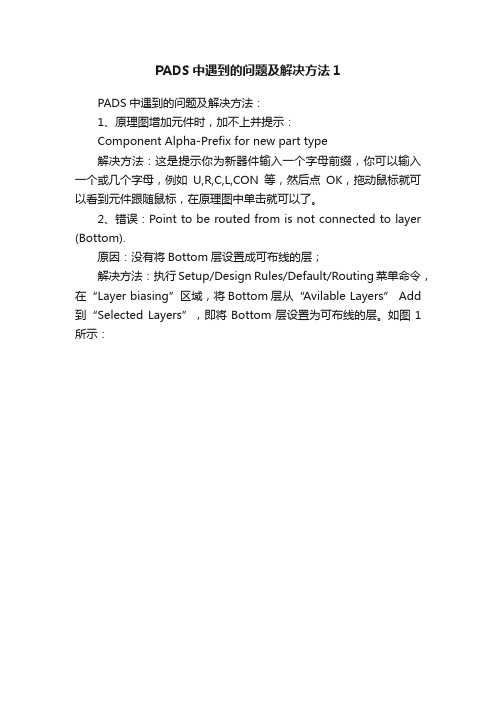
解决方法:这是提示你为新器件输入一个字母前缀,你可以输入一个或几个字母,例如U,R,C,L,CON等,然后点OK,拖动鼠标就可以看到元件跟随鼠标,在原理图中单击就可以了。
2、错误:Point to be routed from is not connected to layer (Bottom).
原因:没有将Bottom层设置成可布线的层;
这是提示你为新器件输入一个字母前缀你可以输入一个或几个字母例如urclcon等然后点ok拖动鼠标就可以看到元件跟随鼠标在原理图中单击就可以了
PADS中遇到的问题及解决方法1
PADS中遇到的问题及解决方法:
1、原理图增加元件时,加不上并提示:ห้องสมุดไป่ตู้
Component Alpha-Prefix for new part type
PADS layout常见问题集(1)

1.PowerPCB如何更改标注尺寸的小数点位数(精度)在使用PowerPCB进行一些尺寸的测量标注时,会发现尺寸只显示一位小数,显然对于一些要求精确定位的工作,比如元件封装的制作等不好把握精确的尺寸。
例如:2.54间距的焊盘测量标注出来只显示为2.5mm、0.65的显示为0.7mm。
那么有没有办法将标注显示的精度提高,也就是显示多位小数呢?请按照以下方法来操作(以PADS2007版本为例说明):1、在菜单栏选择“Tools—Options”(也可直接按“Ctrl+Enter”组合快捷键);2、在弹出的对话框中选择“Dimensioning”选项卡;3、在第一个下拉框“Settings”中选择到“text”(默认的是“General”);4、在“Precision”项下的“Linear”后面的输入框内输入你要精度位数(默认为1), 如果输入2:则可以精确到0.01。
2.PADS9.0导入DXF结构图错误提示<This version of import file is not supported:AC1018>?将DXF信息全部复制,另存到无模板(公制)或英制的新的AUTOCAD文件中去,再另存为低版本(R12)的DXF后,再导入试试看。
R2000/R2004/R2007版本都不行3.autocad2010 显示传统的“启动对话框”方法在命令行输入:STARTUP说明:===控制使用 NEW 和 QNEW 命令创建新图形时,是否显示“创建新图形”对话框。
还控制当应用程序启动时是否显示“启动”对话框。
===默认的初始值是:"0";表示:显示“选择样板”对话框,或使用在“选项”对话框“文件”选项卡上设置的默认图形样板文件。
•===将变量改为“1”;表示:显示“启动”对话框和“创建新图形”对话框。
4.有关powerpcb铺铜的时候怎么一会是实心的,一会是网状的?没个准!?这是由"shape width"和"Hatch Grid"两个参数决定的。
PADSlayout设置和基本操作步骤
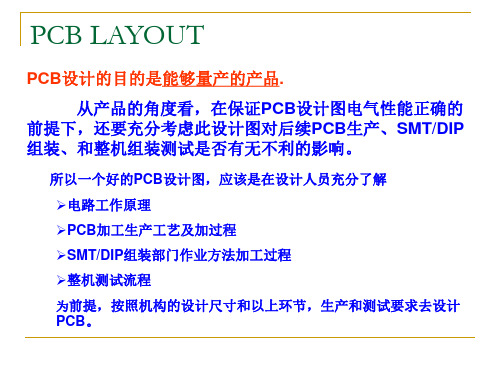
标注字符 所在层 标注线 所在层
(优先级比PCB工作环境中的当前活动 层设置高,所以必须在此设置标注层)
二. PCB LAYOUT规则设置
Options参数设置-Drafting(默认设置)
Normal:显示影线(显示为填 充后的整块铜皮). No hatch:不显示影线(显示 为填充区的轮廓框) See thr:显示所有影线的中 心线
Basic Svcripting(Basic脚本)运行 编辑和调试(能输出元件坐标档)
与其他相关软件 的连接
一.PADS LAYOUT的使用
主工具栏
打开 切换图层
走线工具盒
选择模式
ECO工具盒
取消/恢复/ 放大缩小/整 边显示/刷新
保存
绘图工具盒
自动标注尺 寸工具盒
BGA工 具盒
一.PADS LAYOUT的使用
显示状态
刷新页面
间距,会弹出[View Clearance]对话框, 可查找两个对象间
的最小间距
一.PADS LAYOUT的使用
[Setup](设置)菜单
Pad stacks(焊盘定义):打开[Query/Modify Pad Stacks]对 话框,建立,修改焊盘堆.
Drill Pairs(钻孔对):打开[Drill Pairs Setup]定义钻孔层对 Jumpers(跳线):打开[Jumpers]对话框改变默认的跳线设置. Design Rules(设计规则):打开[Rules]对话框进行设计规则
Interval:(时间间隔)以’分’ 为单位/Number of:(备份次 数) 说明:如图说明,软件3分钟自 动备份一次,最多备份三份, 第四次备份时替换第一份
PADS Layout宏录制与修改:快速选项设置
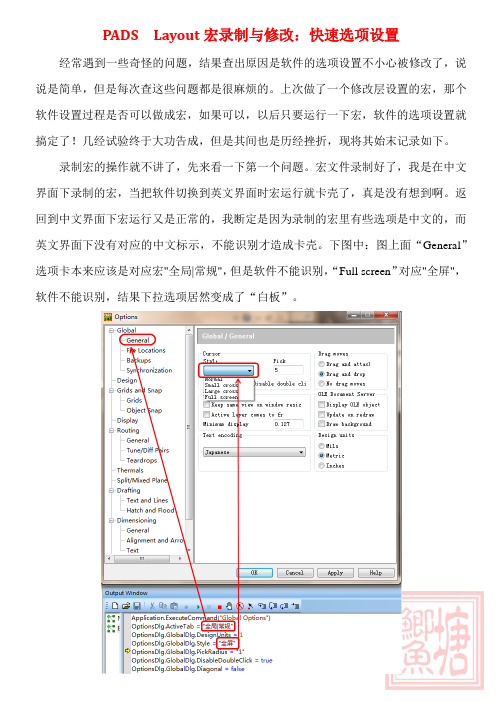
PADS Layout宏录制与修改:快速选项设置经常遇到一些奇怪的问题,结果查出原因是软件的选项设置不小心被修改了,说说是简单,但是每次查这些问题都是很麻烦的。
上次做了一个修改层设置的宏,那个软件设置过程是否可以做成宏,如果可以,以后只要运行一下宏,软件的选项设置就搞定了!几经试验终于大功告成,但是其间也是历经挫折,现将其始末记录如下。
录制宏的操作就不讲了,先来看一下第一个问题。
宏文件录制好了,我是在中文界面下录制的宏,当把软件切换到英文界面时宏运行就卡壳了,真是没有想到啊。
返回到中文界面下宏运行又是正常的,我断定是因为录制的宏里有些选项是中文的,而英文界面下没有对应的中文标示,不能识别才造成卡壳。
下图中:图上面“General”选项卡本来应该是对应宏"全局|常规",但是软件不能识别,“Full screen”对应"全屏",软件不能识别,结果下拉选项居然变成了“白板”。
后来只好在两种界面下分别录制宏,遇到那种界面就运行那种宏。
第二个问题,和上次宏的问题有点相似,就是运行完后发现有些设置没有修改、有些数值也不正确。
造成这个问题是在录制宏时没有进行相关操作和修改相关数值。
这里不太好理解,那就说细致一点。
在录制宏时设置里的选项不管是不是我们所需要的选项,都必须操作一次,先选取别的选项然后再选回我们所以需要的选项,这样宏才会记录你所需要的选项;数值也是一样的道理,例如下图中Minimum display 后面我们需要的数值是:0.1,那在录制宏的时候就需要先输入一个别的数,鼠标要在设置框外点一左键,看到这个数值在宏的命令行里有记录了才算,然后再修改成0.1,鼠标要在设置框外点一左键……在下图中可以看到命令行里有两行是兰色框框起来的,这就是先操作和输入不对的,然后再改成两个红框内的命令行,这样宏才会记录,当然等宏录制完后,我们可以进行单步运行,把不需的操作删除掉。
删除多余步骤的宏命令后,宏程序如下图:删除多余的命令行有利于宏的缩短宏的运行时间,这个是已经经过我验证过的。
PADS经常会遇到的问题技巧

走线很细,不是设定值有时将预拉线布好线后,所布的线变成了一根很细的线而不是我们所设定的线宽,但是查看它的属性也还是一样的最小线宽显示值的设定大于route线宽。
tools--options--global--minimum display width或者使用R X 这个快捷命令,X表示需要设定的值走线宽度无法修改,提示wrong width value关于线宽的rules设置有误setup – design rules –default—clearance—trace width 修改最小值默认值和最大值布线的时候不能自动按照安全间距避开走线没有打开规则在线检查DRO 关闭在线规则检查DRP 打开在线规则检查PADS 如何import Orcad 的netlistOrcad中的tools->create netlist,other的formatters选取padpcb.dll,再将其后缀名.net改为.asc即可。
PADS 中如何开方槽?4.0 以上版本的可在编辑pad中选择slot parameters 中slotte来进行设置,但只能是椭圆形的孔;也可在机械层直接标示。
在PADS 中如何将其它文件中相同部分复制到新的文件中可用以下部骤:第一,在副图选择要粘贴的目标,按右键选择make reuse ,弹出一个菜单随变给个名字,ok 键即可。
生成一个备用文件。
第二,在按右键选择reset origin (产生选择目标的坐标)将鼠标移到该坐标上可以坐标值(在窗口的右下角处)。
第三,调出主图,将板子的格点改为―1‖mil。
按make like reuse 键,打开第一步生成的文件后,用―S‖命令敲入第二步生成的坐标。
按左键确定。
在贴完后,在按鼠标右键点击break origin。
弹出一个窗口按―OK‖即可。
如何在PADS中加入汉字或公司logo将公司logo或汉字用bmp to pcb将。
bmp档转换为protel的。
Pads layout中的一些操作问题

1.Pad和Via有什么区别?PAD是焊盘,VIA是过孔,通孔焊盘和过孔都会打穿板子。
PCB实物做出来焊盘那个孔周围是没有阻焊层的,可以焊锡在上面,而过孔则没有。
通孔焊盘和VIA都必须设置25 layer,且Drill Size(钻孔大小)与其他层一致,但Diameter(焊盘大小)要比其他层大20mil(0.5mm)以上。
焊盘外径D一般不小于 (d+1.2)mm,高密度数字电路的D最小可到 (d+1.0)mm,其中d为钻孔直径。
1-1.请问PowerPCB如何设置才能在走线打孔的时候信号线自动用小孔,电源线用大孔?先在PAD STACKS中将你要用的VIA式样定制好,然后到Desing Ruels中先定义Default Routing Rules使用小的VIA,再到Net Ruels选中电源的Net,在Routing中定义成大的VIA。
如不行,可以敲入“VA”,将VIA Mode设成Automatic,它就会按规则来了。
【不同网络设置线宽】在PowerPCB中是否有对不同网络分别进行线宽的设置吗?可以的!design rules->default-》Clearance-》Trace Width设置缺省值。
design rules->Class (或Net)中选中网络-》Clearance-》Trace Width 生成新的条件规则则实线不同网络不同走线宽度OK!1-2. 测点优先级:Ⅰ. 表贴焊盘 (Test pad) Ⅱ. 零件脚(Component lead) Ⅲ. 贯穿孔(Via hole)1.如何添加和自定义过孔或盲孔?Setup ---> Design ---> Rules---> Default---> Routing 中Vias的Availabe和Selected匀为空白,请问怎样设置过孔?那你就新建一个VIA类型SETUP->PAD STACKS->在PAD STACK TYPE中选VIA->ADD VIA……然后Setup --->Design --->Rules---> Default---> Routing 中,把新建的VIA添加到SELECT VIA!1-3.怎么加测试点?【SCH上手动增加测试点】原理图中就增加测试点符号,并PCB库中做好对应测试点的封装(表贴封装、via封装),然后在layout中导入网表即可----------------------------------【PCB上直接手动加测试点】1) 连线时,点鼠标右键在end via mode 中选择end test point2) 选中一个网络的某段走线,右键-Add testpoint(只能加Via测试点)或Add Via,选中Via或Pad修改属性为TestPoint3)将焊盘 (表贴封装、via封装)做成一个部件,在ECO模式下用添加Component的方式增加进来,并修改属性为测试点--------------------------------【自动增加针床测试用的测试点】在PADS Layout中有专门加入测试点的方法。
PADS-实用技巧

问题解答?(二)
3.如何中所有 netRemoveOK
问题解答?(三)
4.无法选取PCB器件,
铜…,如何处理? 鼠标任意点取空 白处Filter
检查layer层面是否都已 打开,无勾选的层面将 无法选取此层的所有东 西。
Part Decal/ Part Type (一)
在 PowerPCB的元件库来说,很多人都会混淆一个问题, 就是Part type 和 PartDecal这两个概念。 简单地说,放在 PCB 上面大家看得到的就是Part Decal。Part Type 表示元 件类型,是供导入网络表时对应的。 对于PowerPCB 中元件的制作, Part Type主要有以下一 些方面的东西要注意 : 1.器件定义 此图为标准定义,如发现 2.高度 有不一样的,请与库管理 员确认,确保器件正确性 3.供应商 4.HQ料号 5.Part type 的对应
PCB层面增加/减少
增加
按照各层的功能 命名
不要使用Max Layers功能
点此键会出现层 数定义,如需6层 输入6即可。
减层 减层时需将内层的Tracks,Via,Copper,Lines,Text删干净,在modify 中输入所需层数。
加地孔
后期加via可把gnd显示为空心线或则设
勾选所需要选取的内容。 单独勾选,适合在PCB 中运用框选的操作。
问题解答?(四)
5.如何恢复缺少层? SetupLayer DefinitionEnabe/Disable 勾选缺少层面OK
层面由L8直接到L12,缺 少了L9,L10,L11
问题解答?(五)
6.如何快速查net? a. 键盘输入n XXXX+Enter.被选net会高亮显示。 b.EditFindFind by 7.如何查找PCB中相同的封装? 同上
Pads会遇到的8个问题

Pads会遇到的8个问题问题汇总:1.如何去掉pads layout中的方框?如图一2.pads layout中“铜箔”与“覆铜”有什么区别吗?3.无模命令“L 1”和“Z 1”有什么区别?4.pads router中”修线“命令"shift+S"和"ctrl+E"有什么区别?5.“F2布线”和”F3交互式布线“有什么区别?6.视图模式命令“O”、“T”、‘C’与正常视图模式比较?7.pads router中”重新布线时允许回路“什么时候打勾,什么时候去掉勾?8.pads layout中如何将很细的线显示正常?1.如何去掉pads layout中的方框?如图一图一答1:使用快捷键【ctrl+enter】,弹出的对话框中选择【布线】--【常规】,去掉【显示标记】前面的钩钩,保存退出就可以了。
如图二图二2.pads layout中“铜箔”与“覆铜”有什么区别吗?答2:铜箔又叫静态铜,做完后效果见右边。
覆铜又叫动态铜,制作完成效果见左边,如图三。
我们加粗电源线一般使用“铜箔”;而走线完成后需要大范围接地采用“覆铜”。
图三3.无模命令“L 1”和“Z 1”有什么区别?答3:使用“L 1”命令等价于在软件【菜单栏】中直接选择【顶层】(第一层)。
使用后效果如图四。
图四使用“L 2”命令等价于在软件【菜单栏】中直接选择【底层】(第二层)。
使用后效果如图五。
可以看到,只要是通孔都以底层焊盘颜色显示了出来。
图五使用“Z 1”命令效果如图六,即只显示顶层(第一层)焊盘。
图六使用“Z 2”命令效果如图六,即只显示底层(第二层)焊盘。
图七总结:使用“L (x)“命令,主要用在走线从一层通过过孔(走线过程中按下shift+鼠标左键)走到另一层与焊盘相连;而使用"Z (x)"命令,只查看第x层,主要用在查看平面分割。
4.pads router中”修线“命令"shift+S"和"ctrl+E"有什么区别?答4:使用命令"shift+S",可以看到光标出现一个小"v",这时可以用它来修线,可以很平滑修线,效果如图八图八使用命令"ctrl+E",可以看到光标出现一个小"v",这时可以用它来修线,只能很机械的拉线,效果如图九图九5.“F2布线”和”F3交互式布线“有什么区别?答5:使用F2走线很机械,每点击一次鼠标才能换角度继续走线;而使用F3走线,可以提前进行一个走线拐角的预测,走线比较灵活。
13[1].PADS_Layout_的完善与输出
![13[1].PADS_Layout_的完善与输出](https://img.taocdn.com/s3/m/14a6e21c650e52ea551898ed.png)
第13章PADS Layout的完善与输出PADS Layout提供了CAM文件输出的能力,可进行DirectCAM、钻孔数据(drill data)和Gerber数据的输出,并提供了其它标准的数据交换格式。
DirectCAM输出可以无需读取Gerber文件到CAM系统中,这样避免可能的错误和对于数据的误解。
13.1PADS Layout的错误检测在元器件布局、布线等全部完成后,必须对设计数据进行错误检测。
因为PCB板的设计工作是一件很复杂的工作,对于大型、复杂的设计来说,有大量的布线和过孔,稍不注意就可能出现断路、短路的错误。
这就要将所有电气层中的所有元素在屏幕上显示出来,然后对它们分别进行各项错误检测。
如图稿中的安全间距检测、动态电性能检查等。
13.1.1图稿中的安全间距检测要检查整个图稿中是否有间距的错误,就要显示整个图稿。
执行View/Board菜单命令,执行该命令后就会显示整个画稿,执行Tools/Verify Design 菜单命令,开始验证设计。
弹出“Verify Design”对话框,如图13-1所示。
在Check栏点选Clearance(安全间距),并单击右边的按钮,则将会弹出“Clearance Checking Setup”对话框,如图13-2所示。
图13-1Verify Design对话框图13-2Clearance CheckingSetup对话框如果对所有的网络和钻孔到钻孔进行安全间距检测,就只勾选Net to all和Drill to drill两个选项,把其他的选项清除掉,如图13-3所示。
选好之后,单击按钮,则自动关闭“Clearance Checking Setup”对话框,并退第13章PADS Layout的完善与输出262回到Verify Design对话框。
此时,单击对话框右边的按钮,检测开始,界面下面的状态条将显示检查已经完成的百分比。
检测完毕,弹出“PADS Layout ”对话框,如图13-4所示。
LAYOUT常见问题

PowerPCB(PADS)常见问题全集走线很细,,不是设定值1、走线很细有时将预拉线布好线后,所布的线变成了一根很细的线而不是我们所设定的线宽,但是查看它的属性也还是一样的最小线宽显示值的设定大于route线宽。
setup--preferences--global--minimum display 或者使用 R X 这个快捷命令,X表示需要设定的值走线宽度无法修改,,提示wrong width value2、走线宽度无法修改关于线宽的rules设置有误setup –design rules –default—clearance—trace width 修改最小值默认值和最大值3、布线的时候不能自动按照安全间距避开走线没有打开规则在线检查DRO 关闭在线规则检查DRP 打开在线规则检查4、PowerPCB 如何import Orcad 的netlistOrcad中的tools->create netlist,other的formatters选取padpcb.dll,再将其后缀名.net 改为.asc即可。
5、在PowerPCB 中如何删层4.0 以下的版本不可直接删层,可将不需要的层上的资料删掉,出gerber时不用出就好了;4.0 以上版本的可直接修改层数。
6、PowerPCB 中如何开方槽?4.0 以上版本的可在编辑pad中选择slot parameters 中slotte来进行设置,但只能是椭圆形的孔;也可在机械层直接标示。
7、在PowerPCB 中如何将其它文件中相同部分复制到新的文件中可用以下部骤:第一,在副图选择要粘贴的目标,按右键选择make reuse ,弹出一个菜单随变给个名字,ok 键即可。
生成一个备用文件。
第二,在按右键选择reset origin (产生选择目标的坐标)将鼠标移到该坐标上可以坐标值(在窗口的右下角处)。
第三,调出主图,将板子的格点改为“1”mil。
按make like reuse 键,打开第一步生成的文件后,用“S”命令敲入第二步生成的坐标。
PADS2007 layout设置和基本操作步骤1
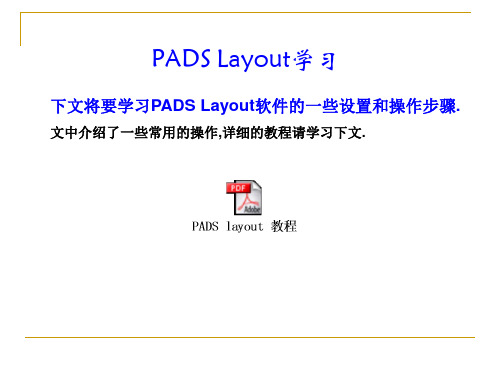
Pour outline:显示为 Copper Pour区的框线; Hatch outline:显示为所 有的填充影线,总效果为 填充后的整块铜皮
PADS Layout学习
下文将要学习PADS Layout软件的一些设置和操作步骤.
文中介绍了一些常用的操作,详细的教程请学习下文.
PCB LAYOUT
PCB设计的目的是能够量产的产品. 从产品的角度看,在保证PCB设计图电气性能正确的 前提下,还要充分考虑此设计图对后续PCB生产、SMT/DIP 组装、和整机组装测试是否有无不利的影响。
1.线宽 2.最少连接线数目 3.Pad 形状选择 Round圆形/Square方形 /Rectangle长方形/Ooal 椭圆
正交连接 对角连接 填满连接 不连接
使走线元件的焊盘成热焊盘 显示平面层/分割的花孔指示标志 自动移除孤立的铜皮 自动移除违背规则的花孔连接线
二. PCB LAYOUT规则设置
BackSpace 在连线时每按一次BackSpace键就可以 删除当前位置前一个拐角 Esc 按键盘上Esc键退出当前操作模式。 M 相当于按鼠标右键 Spacebar 按键盘上的空格键相当于按鼠标工键 Tab 循环捕捉
二. PCB LAYOUT规则设置
1.Options参数设置.(Tools/Options) 2.Rules参数设置. (Setup/Design Rules) yer Definition参数设置(Setup/Layer Design) 4. Pad Stacks参数设置(Setup/ Pad Stacks) 5.Set Origin参数设置(Setup/ Set Origin) 6.Display Colors参数设置(Setup/ Display Colors)
pads常见问题
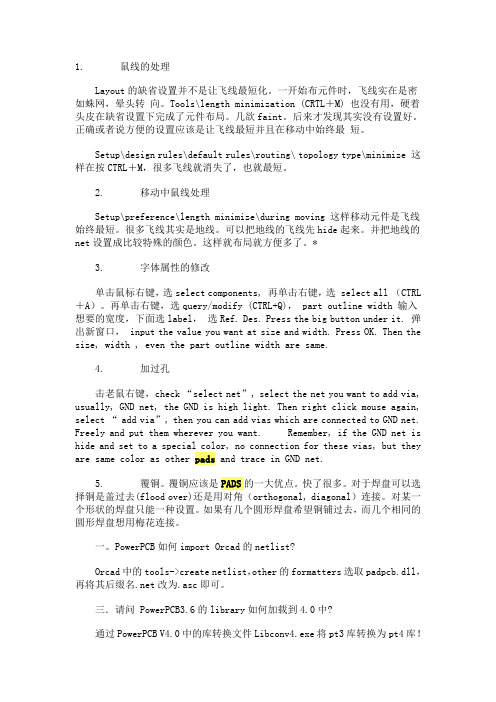
1. 鼠线的处理Layout的缺省设置并不是让飞线最短化。
一开始布元件时,飞线实在是密如蛛网,晕头转向。
Tools\length minimization (CRTL+M) 也没有用,硬着头皮在缺省设置下完成了元件布局。
几欲faint。
后来才发现其实没有设置好。
正确或者说方便的设置应该是让飞线最短并且在移动中始终最短。
Setup\design rules\default rules\routing\ topology type\minimize 这样在按CTRL+M,很多飞线就消失了,也就最短。
2. 移动中鼠线处理Setup\preference\length minimize\during moving 这样移动元件是飞线始终最短。
很多飞线其实是地线。
可以把地线的飞线先hide起来。
并把地线的net设置成比较特殊的颜色。
这样就布局就方便多了。
*3. 字体属性的修改单击鼠标右键,选select components, 再单击右键,选 select all (CTRL +A)。
再单击右键,选query/modify (CTRL+Q), part outline width 输入想要的宽度,下面选label,选Ref. Des. Press the big button under it. 弹出新窗口, input the value you want at size and width. Press OK. Then the size, width , even the part outline width are same.4. 加过孔击老鼠右键,check “select net”, select the net you want to add via, usually, GND net, the GND is high light. Then right click mouse again, select “ add via”, then you can add vias which are connected to GND net. Freely and put them wherever you want. Remember, if the GND net is hide and set to a special color, no connection for these vias, but they are same color as other pads and trace in GND net.5. 覆铜。
PCBlayout问题总结(全面)

PCBlayout问题总结(全面)第一篇:PCB layout 问题总结(全面)PCB layout结合生产的七大设计要点总结能够应用和生产,继而成为一个正式的有效的产品才是PCB layout最终目的,layout的工作才算告一个段落。
那么在layout的时候,应该注意哪些常规的要点,才能使自己画的文件有效符合一般PCB加工厂规则,不至于给企业造成不必要的额外支出? 这篇文章为是为大家总结出目前PCBlayout一般要遵行七大规则:一、外层线路设计规则:(1)焊环(Ring环):PTH(镀铜孔)孔的焊环必须比钻孔单边大8mil,也就是直径必需比钻孔大16mil.Via孔的焊环必须比钻孔单边大8mil,直径必需比钻孔大16mil.总之不管是通孔PAD还是Via,设置内径必须大于12mil,外径必须大于28mil,这点很重要啊!(2)线宽、线距必须大于等于4mil,孔与孔之间的距离不要小于8mil.(3)外层的蚀刻字线宽大于等于10mil.注意是蚀刻字而不是丝印。
(4)线路层设计有网格的板子(铺铜铺成网格状的),网格空处矩形大于等于10*10mil,就是在铺铜设置时line spacing不要小于10mil,网格线宽大于等于8mil.在铺设大面积的铜皮时,很对资料都建议将其设置成网状,一来可以防止PCB板的基板与铜箔的黏合剂在浸焊或受热时,产生挥发性气体﹑热量不易排除,导致铜箔膨胀﹑脱落现象;二来更重要的是网格状的铺地其受热性能,高频导电性性能都要大大优于整块的实心铺地。
但是本人认为在散热方面不能以网格铺铜的优点以偏概全。
应考虑到局部受热而会导致PCB变形的情况下,以损耗散热效果而保全PCB完整性为条件应采用网格铺铜,这种铺铜相对铺实铜的好处就是,板面温度虽有一定提高,但还在商业或工业标准的范围之内,对元器件损害有限;但是如果PCB板弯曲带来的直接后果就是出现虚焊点,可能会直接导致线路出故障。
相比较的结果就是采用以损害小为优。
Layout鲫鱼塘――DXF导入PADSLayout问题集(六)
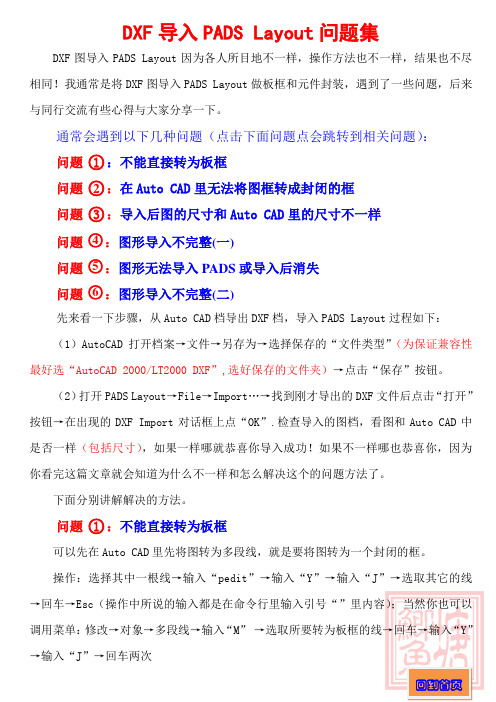
DXF导入PADS Layout问题集DXF图导入PADS Layout因为各人所目地不一样,操作方法也不一样,结果也不尽相同!我通常是将DXF图导入PADS Layout做板框和元件封装,遇到了一些问题,后来与同行交流有些心得与大家分享一下。
通常会遇到以下几种问题(点击下面问题点会跳转到相关问题):问题○1:不能直接转为板框问题○2:在Auto CAD里无法将图框转成封闭的框问题○3:导入后图的尺寸和Auto CAD里的尺寸不一样问题○4:图形导入不完整(一)问题○5:图形无法导入PADS或导入后消失问题○6:图形导入不完整(二)先来看一下步骤,从Auto CAD档导出DXF档,导入PADS Layout过程如下:(1)AutoCAD打开档案→文件→另存为→选择保存的“文件类型”(为保证兼容性最好选“AutoCAD 2000/LT2000 DXF”,选好保存的文件夹)→点击“保存”按钮。
(2)打开PADS Layout→File→Import…→找到刚才导出的DXF文件后点击“打开”按钮→在出现的DXF Import对话框上点“OK”.检查导入的图档,看图和Auto CAD中是否一样(包括尺寸),如果一样哪就恭喜你导入成功!如果不一样哪也恭喜你,因为你看完这篇文章就会知道为什么不一样和怎么解决这个的问题方法了。
下面分别讲解解决的方法。
问题○1:不能直接转为板框可以先在Auto CAD里先将图转为多段线,就是要将图转为一个封闭的框。
操作:选择其中一根线→输入“pedit”→输入“Y”→输入“J”→选取其它的线→回车→Esc(操作中所说的输入都是在命令行里输入引号“”里内容);当然你也可以调用菜单:修改→对象→多段线→输入“M”→选取所要转为板框的线→回车→输入“Y”→输入“J”→回车两次验证一下图是否已经转为一个封闭的框:点一下框上的一根线,如果整个框全部被选中哪就说明转换成功了(如下图),如果只是被点的哪根线被选取说明转换没有成功。
PadsLayout常用操作技巧2

Router中的布线
PowerPCB中有几种布线方式:》 Dynamic Route 一般的走线 总线布线 草图布线 这几种布线方式应该结合来用,才能达到好的效 果
NC Drill vs Drill Drawing
NC Drill 是一些钻孔数据,提供给钻孔机使用。
Drill Drawing 是一个钻孔图表,可以直接由 Gerber来看钻孔大小,钻孔数,位置。
Annotation
PowerLogic 怎样自动重新Annotation?
PowerLogic中不能自动标注, 而PowerPCB可以进行自动标注, 产生eco文件后, 在PowerLogic 中进行反标注!
谢谢观赏
Know yourself
元器件的对齐
一: Align /// Ctrl + L 二:选择Create Array可以设置组件排列间距参 数,然后进行排列。 *执行过creat array的几个器件,将会成为一个联 合体,下次想单独移动某一器件时,需要先从 右键菜单中选择break union。
距离测量
一:自动标注尺寸外 二: 可以用快捷键Q 三:ctrl+PageDown。
有时候内层Gnd via 和 GND 没有连在一起
为什么Gnd 的信号的Via 也会避开铜箔:
Options ->thermals->pad shape下 在round,square,rectangle,oval 都选择flood over。
Add Mitters (Arc)
第一步:在setup/preferences面板的design下的 miters中设置为arc,且ratio为3.5。 第二步:布直角的线。 第三步:选中该线,右击鼠标,选中add miters 命令即可很快画出绕线。
PADS常用操作答问收集

c:列出的是网络相同应该覆铜的但没有覆铜或者焊盘引出线少于Thermals中设置的参数。焊盘没覆铜可能是因为安全距离过大,可以添加走线;Thermals中Min.Spoke设置成1即可。
d:这个应该是焊盘覆铜没超过50%吧!
6. 大面积覆铜的时候,安全间距一般是6; 覆铜一般宽度为10;
答:Alt+Enter或者在Tools/Options打开选项中的Design标签,左下角有个On-Line DRC这里就是问题所在,开启了prevent Error 只需要选择最后一个off即可。
4.我得 GND 鼠线 看不见 是怎么回事(没有铺铜,布线 也没有隐藏)?
答:你把GND的鼠线隐藏了,在VIEW / NET下可打开。
2.关于在power logic中修改一个元件的pcb封装,并同步至powerpcb的办法?
答:在Tools/PADS Layout下 ,你要把OLE PowerPCB Connection下的Preferences \ Comare PCB Decal ASS打勾才行。
3.对于Layout中防止元件出现元件之间间距过大的问题总结?
ห้องสมุดไป่ตู้
Total Drilled pads: 7 Total Nondrilled pads: 0
”
答:a: 覆铜时有下面的坐标的管脚应该连接而没连接,或者只连接一个。考虑单线引出。不过应根据实际情况解决。
b:这是thermals下的drilled thermals和non-drilled thermals的min.spoke个数小于您设定的数,请把drilled thermals和non-drilled thermals的设置变为flood over就可。
PADS layout常见问题集(1)

1.PowerPCB如何更改标注尺寸的小数点位数(精度)在使用PowerPCB进行一些尺寸的测量标注时,会发现尺寸只显示一位小数,显然对于一些要求精确定位的工作,比如元件封装的制作等不好把握精确的尺寸。
例如:2.54间距的焊盘测量标注出来只显示为2.5mm、0.65的显示为0.7mm。
那么有没有办法将标注显示的精度提高,也就是显示多位小数呢?请按照以下方法来操作(以PADS2007版本为例说明):1、在菜单栏选择“Tools—Options”(也可直接按“Ctrl+Enter”组合快捷键);2、在弹出的对话框中选择“Dimensioning”选项卡;3、在第一个下拉框“Settings”中选择到“text”(默认的是“General”);4、在“Precision”项下的“Linear”后面的输入框内输入你要精度位数(默认为1), 如果输入2:则可以精确到0.01。
2.PADS9.0导入DXF结构图错误提示<This version of import file is not supported:AC1018>?将DXF信息全部复制,另存到无模板(公制)或英制的新的AUTOCAD文件中去,再另存为低版本(R12)的DXF后,再导入试试看。
R2000/R2004/R2007版本都不行3.autocad2010 显示传统的“启动对话框”方法在命令行输入:STARTUP说明:===控制使用 NEW 和 QNEW 命令创建新图形时,是否显示“创建新图形”对话框。
还控制当应用程序启动时是否显示“启动”对话框。
===默认的初始值是:"0";表示:显示“选择样板”对话框,或使用在“选项”对话框“文件”选项卡上设置的默认图形样板文件。
•===将变量改为“1”;表示:显示“启动”对话框和“创建新图形”对话框。
4.有关powerpcb铺铜的时候怎么一会是实心的,一会是网状的?没个准!?这是由"shape width"和"Hatch Grid"两个参数决定的。
- 1、下载文档前请自行甄别文档内容的完整性,平台不提供额外的编辑、内容补充、找答案等附加服务。
- 2、"仅部分预览"的文档,不可在线预览部分如存在完整性等问题,可反馈申请退款(可完整预览的文档不适用该条件!)。
- 3、如文档侵犯您的权益,请联系客服反馈,我们会尽快为您处理(人工客服工作时间:9:00-18:30)。
Pads layout 中的一些操作问题2010年01月09日星期六11:55I. Pad和Via有什么区别?PAD是焊盘,VIA是过孔,通孔焊盘和过孔都会打穿板子。
PCB实物做出来焊盘那个孔周围是没有阻焊层的,可以焊锡在上面,而过孔则没有。
通孔焊盘和VIA都必须设置25layer,且DrillSize钻孔大小)与其他层一致, 但Diameter(焊盘大小)要比其他层大20mil(0.5mm)以上。
焊盘外径D一般不小于(d+1.2)mm,高密度数字电路的D最小可到(d+1.0)mm,其中d为钻孔直径。
1-1.请问PowerPCB如何设置才能在走线打孔的时候信号线自动用小孔,电源线用大孔?先在PADSTACK中将你要用的VIA式样定制好,然后到Des in gRuels中先定义Default Routing Rules使用小的VIA,再到Net Ruels选中电源的Net,在Routing中定义成大的VIA。
如不行,可以敲入“VA,将VIAMode设成Automatic,它就会按规则来了。
【不同网络设置线宽】在Po werPCB中是否有对不同网络分别进行线宽的设置吗?可以的!design rules->default-》Clearance-》Trace Width 设置缺省值。
design rules->Class或Net)中选中网络-》Clearanee》Trace Width生成新的条件规则则实线不同网络不同走线宽度OK!1-2.测点优先级:I .表贴焊盘(Test pad)n .零件脚(Componentiead)皿.贯穿孔(Via hole)1.如何添加和自定义过孔或盲孔?Setup ---> Design ---> Rules---> Default---> Routin中Vias 的Availabe 和Selected匀为空白,请问怎样设置过孔?那你就新建一个VIA类型SETUP->PADSTACKS^^PADSTACKTYPE选VIA->ADDVIA,,然后Setup --->Design--->Rules--->Default--->Routin肿,把新建的VIA添加到SELECTVIA!1-3.怎么加测试点?【SCH上手动增加测试点】原理图中就增加测试点符号,并PCB库中做好对应测试点的封装(表贴封装、via封装),然后在layout中导入网表即可【PCB上直接手动加测试点】1)连线时,点鼠标右键在end via mode中选择end test point2)选中一个网络的某段走线,右键-Add test point(只能加Via测试点)或AddVia,选中Via或Pad修改属性为TestPoint3)将焊盘(表贴封装、via封装)做成一个部件,在ECO模式下用添加Component的方式增加进来,并修改属性为测试点【自动增加针床测试用的测试点】在PADS Layou中有专门加入测试点的方法。
具体是:PADS Layout--tools--DFT Audit中可以选择添加测试点的类型,在添加过程中会生成报告。
这里还要说明的是,在PADS中目前自动添加只能添加过孔类型的测试点,原因是为了做针床测试。
2-0.在铺铜时画铺铜区时,如要在TOP和BOTTOM均要铺GND的铜,是否需要在TOP和BOTTOM分层画铺铜区后,再分层进行灌铜?在灌铜时,各层均需要分别画铜皮框,如果一样的外形,就可以Copy。
画完后现在Tools下的PourManager 中的Flood all 即可。
2-1.如何控制所铺铜皮为网格或实心?1.0pttions->Gnds->Hatch grid 中可以设置Copper值,2. 选中铜皮,右键->Properties,在Drafting Properties 中有Width 设置值。
软件以十字交叉网格来生成铜皮,网格线宽为Width ,网格间距为Hatch grid。
当Width>Grid 值时,铜皮为实心;当Width<Grid 值时,铜皮为网格。
【注】:Flood灌铜,也产生这样的效果。
无模命令po显示Copper pour区边框并选中后,右键->Properties,在Drafting Properties 中有Width 设置值;在Options 设置页面中,如果选中Default,则采用Opttions->Grids->Hatch grid设置值;若在Hatch grid中重新填入值,则采用新值(忽略默认值),然后Flood。
2-2.如何控制灌铜区的显示模式?a(1)无模命令PO切换显示模式Pour Outline<-> Hatch Outline或a(2)Tools-Options-Drafting-Hatch-Display Mode中勾选上Pour Outline 或Hatch Outline注,Pour Outline (显示为Copper Pour约束区的框线,只能进行Flood,可在Options 选项中选择是dafault 的Hatch Grid 还是自行填入的值)HatchOutli ne(显示为所有的填充影线轮廓,总效果就是铜皮整体,Flood和Hatch 均可)b Tools-Options-Drafting-Hatch-View 可以设置填充效果:Pour Outline 模式HatchOutline 模式Noraml显示为Copper Pour约束区的框线显示填充影线,总体效果显示为所灌出的整片铜皮(实心/网格)*No Hatch显示为Copper Pour约束区的框线不显示填充影线,显示为所灌出的整片铜皮的轮廓框线*SeeThrough显示为CopperPour约束区外框的中心线显示为填充影线的中心线2-3.增加Co pper CutOut 或Copp er Pour CutOut 等后,都要用Tools- PourManager(Flood All 和HatehAll)重新灌铜一次,Priority项设置的数字越低,其优先级越高2-4.如何放置铜皮和剪切铜皮?a.Copper画铜皮外形(必须先执行DRO要关闭DRC)设置填充线的width ;放置Copper Cutout,两者通过右键中combine 结合起来,OK2-5.如何打开自动移除孤立铜皮设置?a.Tools-Options-Thermals中勾选Remove isolated Coppe;b.Tools-Options-Split/Mixed Plane 中勾选Remove isolated Coppe;这两者时连动的,任何一个地方设置了,另外一个地方自动跟着设置。
【手动去除】菜单Edit—Find--菜单下Find By-Isolated pour—OK2-6.1如何设置铺铜边缘到板框的间距?在Clearanee Rules中设置好Copper 与Board 的clearanee2-6.2.如何修改PowerPCBl甫铜(灌水)的铜箔与其它组件及走线的间距?如果是全局型的,可以直接在set up—desig nrules里面设置即可,如果是某些网络的,那么选中需要修改的网络然后选右键菜单里面的show rules进入然后修改即可,但修改以后需要重新flood,而且最好做一次drc 检查。
2-6.3对于一过孔(为GND网)或一器件的插脚(为GND网)。
现在要同时对顶层和底层的GND铺铜。
为什么只允许插脚的单面GND连通所铺的铜?PROTE中两面均可连接,Po werPCB中怎么解决?你可以到Set up—P refere nee —Thermals 选项中,将“ Routed Pad Thermal 选”项打勾试试!2-7.hatch 和flood 有何区别,hatch 何用?如何应用?hatch 是刷新铜箔,flood 是重铺铜箔。
一般地第一次铺铜或file 修改后要flood,而后用hatch。
2-8. PowerPCB中铺铜时怎样加一些via孑L?(1) 可将过孔作为一Part,再在ECO下添加part;(2) 直接从地走线,右键end(end with via)。
3. 画带异形铜皮的焊盘?在Decal Editor中先画好异形铜皮,或引入dxf文件中的外形框改为CoPPer;然后添加一个Terminal(Pad并放好位置,选中Pad右键-'associate-:左键点击异形铜皮,则两者就粘合在起形成了异形焊盘。
当要解除粘合时,选中异形焊盘,右键->unassociate4. 如何让走线在焊盘入口、出口产生泪滴?Tools-Op ti on s-Rout ing-Op ti ons 中勾选上Gn erate teardr ops5. 如何关闭、打开热焊盘的十字型标记Tools-Options-Thermals 中勾选上Show general plane indicationTools-Options- Sp lit/Mixed Plan e-Mixed plane dis play 中勾选上Plan ethermal in dicati on6. 如何对元件推挤状态进行设置?在Tools-0ptions-Design-Nudge中进行设置7. 如何显示和关闭钻孔?无模命令do;或Tools-Options-Routing-0ptions中勾选上show drill holes8. 如何保护一些特殊的走线,不让其受自动布线影响?选中需要保护的某部分布线,[按F6键(选择Nets),此时选中全网络的走线],Ctrl+Q或者右键-»Properties-》Protect Routes9. 如何固定元件在PCB班上的位置,不让其移动?选中需要固定的器件,Ctrl+Q或者右键-» Properties-》Glued10. 如何以极坐标方式移动原件?a.Tools-O ptio ns-Grids-Radial move setup中设置好极坐标移动设置参数b.选中器件,右键-》Radial Move11. 如何给特定的网络设置特殊的颜色?View -》Nets,此处颜色的优先级比Setup -» Dis play Colors中的颜色优先级要高12. View中的Board显示和Extent显示有和区别?Board显示板框范围内的PCB视图;Extent显示所有器件的PCB视图,若有器件在板框外,也能显示出来。
13. 如何切换视图显示模式?无模命令“O'切换正常视图<->轮廓模式(走线和焊盘以边框代替实体显示, 可以提高画面的刷新速度)无模命令“T”切换正常视图<->透明模式(显示被当前层挡住/与当前层重叠的走线和器件)14.如何切换DRC犬态?DRO关闭DRCDRP禁止违反DRC的动作DRW警告违反DRC的动作DRI忽略违反DRC的动作或者在Tools-Options-Design-On Line DR中进行设置15.Class Nets,Group、Pin、Pairs 的关系?在Design rules设置中,Class指具有相同设计规则的一些有相同设计规则的Pin Pairs Nets;Group扌旨具16.PCB中如何更改器件的Decal封装?方法一:选中器件,Ctrl+Q 弹出Component Properties,选择。
